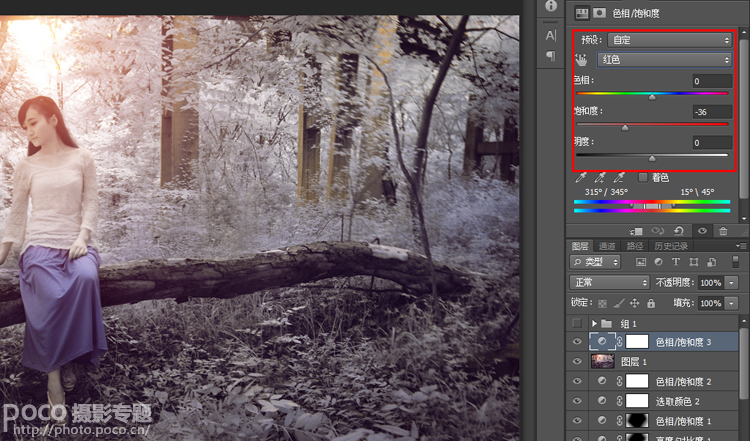萬盛學電腦網 >> 圖文處理 >> Photoshop教程 >> ps調色教程 >> PS調出紅外攝影人像照片唯美意境效果調色教程
PS調出紅外攝影人像照片唯美意境效果調色教程
紅外一直帶給我很多神秘向往,不同波段,不同天氣,不同材質拍攝出來的色彩各不同。用紅外拍攝人像是個挑戰,然而針對這樣的片子,後期應該怎麼調整才合適呢?
今天帶來一期PS紅外人像教程,一起體會那種特殊意境美。
1.對比圖和思路分析
原圖分析:陰天,紅外色彩比較單一,偏青,還原現場氛圍,及調整色彩,將樹葉調整成雪白色,調整膚色及整體色調,逆光渲染,形成冷暖對比。
主要利用曲線來較正色彩。
拍攝數據: Canon PowerShot A2000 卡片機拍攝、紅外波段590、天氣:陰。

2.顏色傾向調整 教程
可選顏色,調整青色:減青加黃加紅,目的是調整整體的青色。青色-100、洋紅+46、黃色+100。

調整曲線營造偏紫色氛圍,曲線調節層提亮紅色通道。

3.曲線綠色和藍色調整
增強綠色通道反差。

壓暗藍色通道,調整曲線,讓樹葉的色調偏白,整體偏向紫調。

4.調整膚色並提亮
曲線,提亮整體RGB曲線,將蒙板只選取皮膚部落。
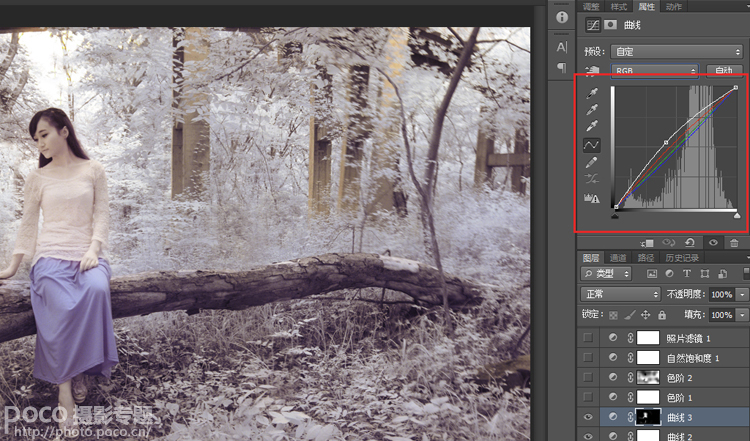
提亮紅色通道,讓膚色更紅些。
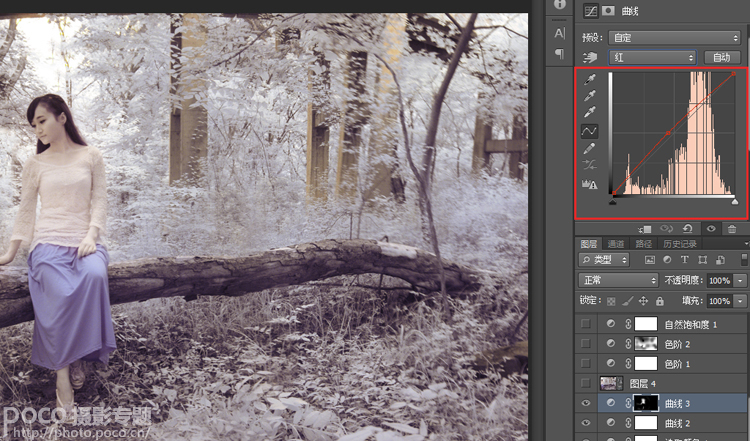
壓暗藍通道,讓膚色更黃些。
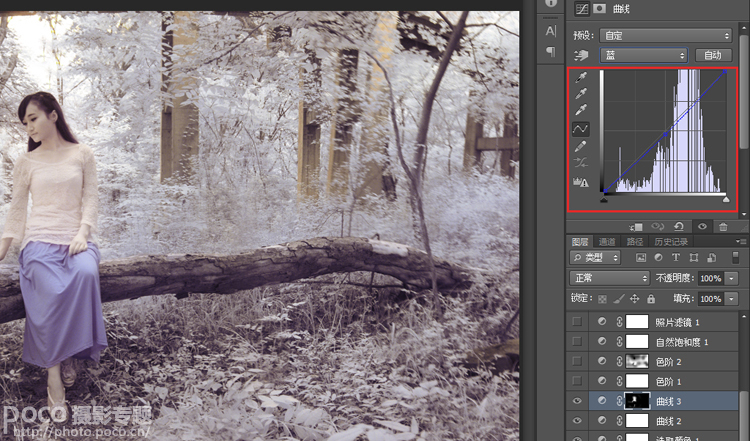
5.調整黑白兩階的反差
色階,將黑色階往右調整,讓畫面整體黑色再重些。
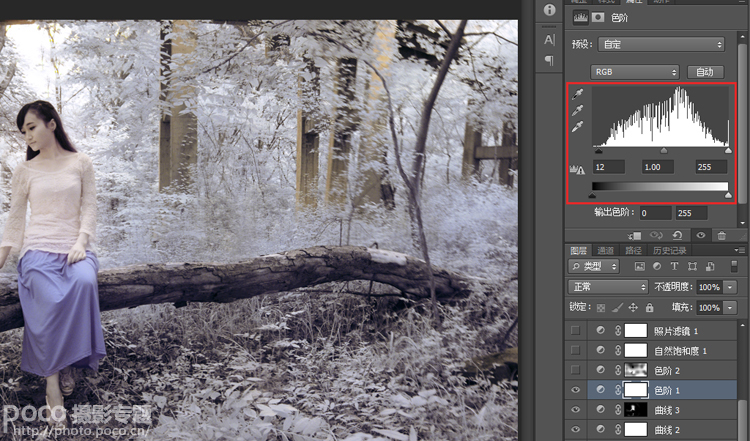
再次調整黑階,用蒙板刷去部份過重的區域。
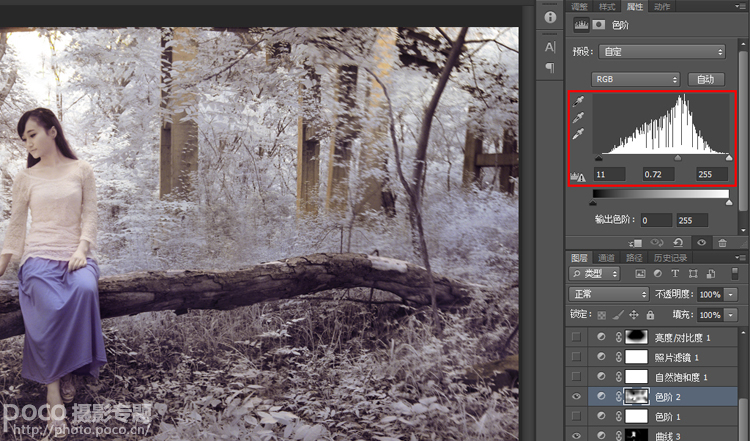
6.增加飽和度和暖色
自然飽和度,自然飽和度+35%。
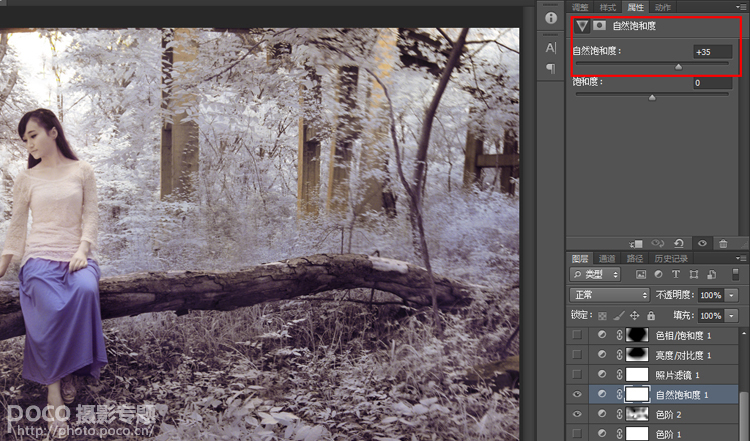
照片濾鏡,增加一個照片濾鏡,加溫濾鏡85,+15%。
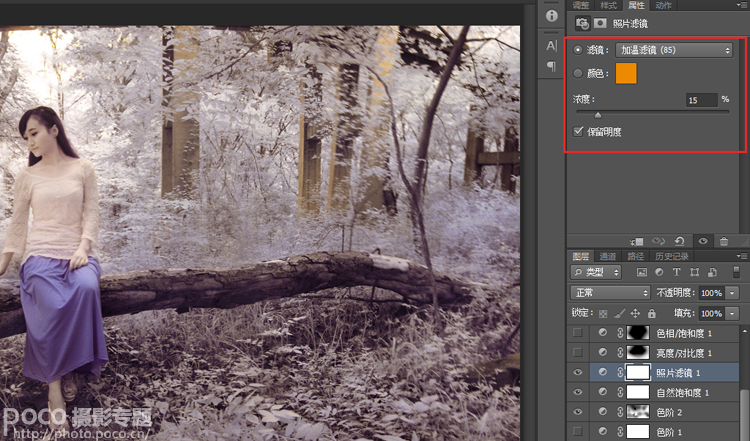
7.增加暗角突出主體
亮度/對比度,降低亮度-35,增強對比度+64,用漸變工具在蒙板上拉出四角,使調整後的效果只出現在畫面四個邊角。
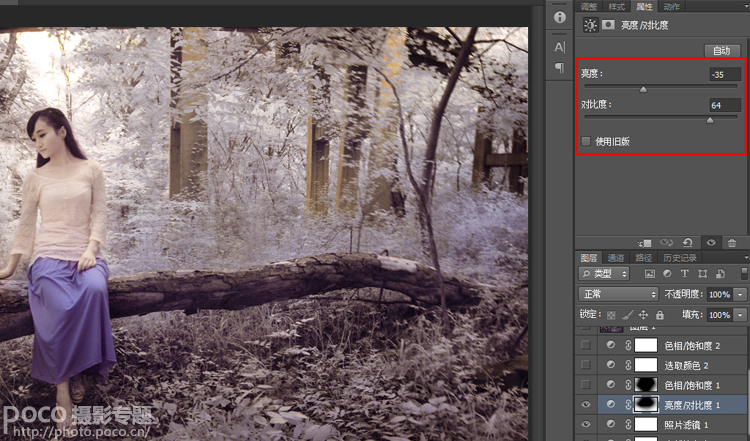
色相/飽和度,降低明度-29
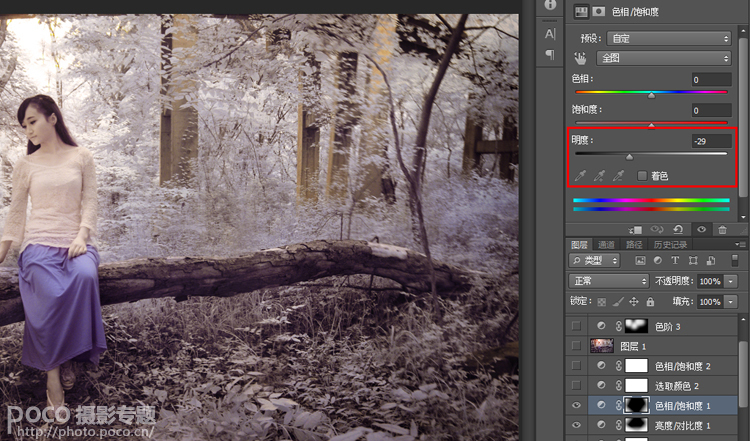
8.整體最終色調調整
可選顏色,黑色:青-10,洋紅+1,黃-12,讓暗部偏洋紅。
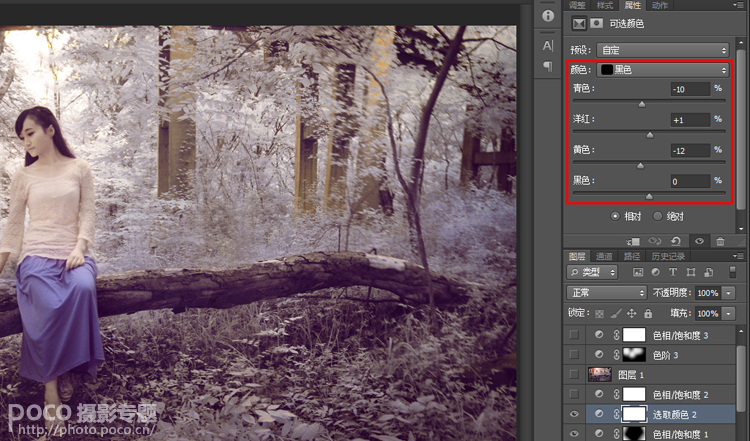
色相/飽和度,減少洋紅飽和度-44。
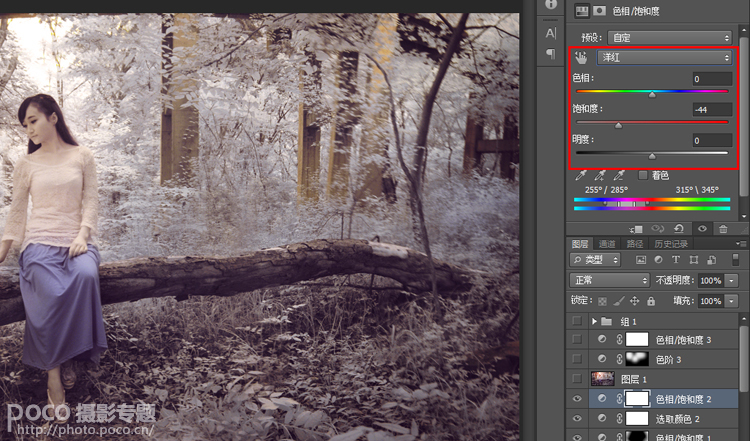
色相/飽和度,減少藍色飽和度-27。

9.逆光濾鏡渲染
利用外掛濾鏡knoll light factory(光效工廠)選擇 Sunset樣式,渲染逆光效果。
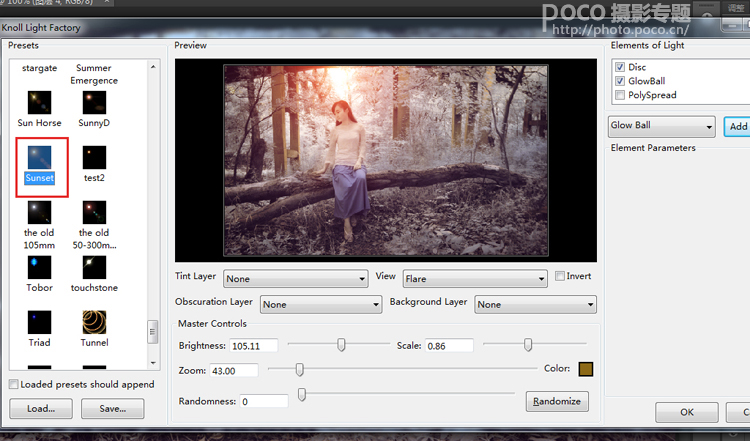
色相/飽和度,減少紅色飽和度-36。這樣基本就完成了,每個人顏色感覺不同,所以對數值的控制僅供參考。